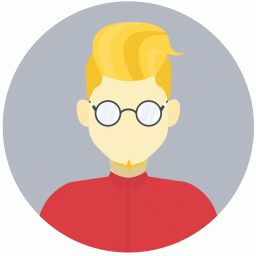基于CAXA螺纹实体设计及装配运动仿真
时间:2022-08-15 12:49:21

摘 要:文中以内、外三角螺纹为例,详细描述了使用CAXA实体设计曲面功能创建螺纹的全过程,装配、动画功能实现内外螺纹装配仿真运动。其中采用的一些技巧,对其他特殊螺纹实体设计有一定借鉴价值。
关键词:螺纹装配;曲面造型;仿真动画
0前言
螺纹是实现零件组装的常见联接结构。根据截面形状(牙型)的不同分为三角形(也称普通螺纹)、管螺纹、矩形螺纹、梯形螺纹和锯齿形螺纹。外螺纹和内螺纹配合可实现紧固、密封、传动的作用。三角形螺纹主要用于紧固联接,管螺主要用于纹密封,矩形螺纹、梯形螺纹和锯齿形螺纹主要用于螺旋传动[1]。在CAXA 实体设计软件中可利用[工具]设计元素库中的[紧固件]拖放到设计环境中构造三角螺纹[2],且都是示意性的缺乏真实感。根据螺纹的构成特点,利用螺旋线、截面草图、扫描特征等可创建真实螺纹,其中矩形螺纹,梯形螺纹都可以生成实体,但因三角螺纹的草图截面大小在扫描特征中发生干涉,在生成螺纹时发生错误。通常做法是将草图截面图尺寸缩小,但内外螺纹配合时将配合不上,且很多教材里都没有关于内外螺纹配合的实例。为解决这一问题,本文对三角螺纹创建方法进行了创新修改,下面笔者详细描述使用CAXA实体设计曲面功能创建螺纹的整个过程,利用装配功能将内外三角螺纹进行装配,利用动画将装配运动仿真出来。
1内、外螺纹的零件图(如图1、图2)
2外螺纹实体设计
根据螺纹的构成特点,利用螺旋线、截面草图、扫描特征等可创建真实螺纹,其中矩形螺纹,梯形螺纹都可以生成实体,但因三角螺纹的草图截面大小在扫描特征中发生干涉,在生成螺纹时发生错误。这里通过两次扫描特征解决干涉问题,具体操作步骤如下:
M30的螺距为3.5mm,螺纹大径为30 mm。
1)创建30×70的圆柱体。在Z轴方向拖拽圆柱体元素,修改尺寸。
2)创建螺旋线。利用[曲面]―[三维曲线]―[插入螺旋线]命令。拾取圆柱底面中心点,弹出[螺旋线]对话框,修改参数,高度为58mm,起始端节距为3.5mm,起始端半径15mm。按F10调出三维球,沿轴线向圆柱底面外侧平移3.5mm,F10退出三维球。右键确定退出曲线命令。
3)绘制草图截面1。利用[草图]―[创建2D草图]命令,2D草图放置类型为[过曲线上一点的曲线法平面],定位在曲线上位置选择[弧长],几何元素拾取螺旋线起点,确定进入草图平面。绘制草图如图3所示,退出草图。
4)扫描除料。利用[特征]―[扫描]命令,选择[从设计环境中选择一个零件],单击圆柱体,依次选择草图1为轮廓,螺旋线为路径,使用默认锁定方向,除料,确定退出扫描特征。
5)绘制草图截面2。利用[草图]―[创建2D草图]命令,2D草图放置类型为[过曲线上一点的曲线法平面],定位在曲线上位置选择[弧长],几何元素拾取螺旋线起点,确定进入草图平面。绘制草图如图4所示,退出草图。
6)扫描除料。利用[特征]―[扫描]命令,选择[从设计环境中选择一个零件],单击圆柱体,依次选择草图2为轮廓,螺旋线为路径,使用默认锁定方向,除料,确定退出扫描特征。
7)保存并退出文件。
3内螺纹实体设计
内螺纹可用扫描增量创建实体,同外三角螺纹一样分两次进行,其中草图截面与外螺纹不同,具体如下:
1)创建45×20的圆柱体,30通孔。在Z轴方向拖拽圆柱体元素,修改尺寸。
2)创建螺旋线。利用[曲面]―[三维曲线]―[插入螺旋线]命令。拾取圆柱顶面中心点,弹出[螺旋线]对话框,修改参数,高度为28mm,起始端节距为3.5mm,起始端半径15mm。按F10调出三维球,沿轴线向圆柱底面外侧平移3.5mm,F10退出三维球。右键确定退出曲线命令。
3)绘制草图截面3。利用[草图]―[创建2D草图]命令,2D草图放置类型为[过曲线上一点的曲线法平面],定位在曲线上位置选择[弧长],几何元素拾取螺旋线起点,确定进入草图平面。绘制草图如图3所示,退出草图。
4)扫描增料。利用[特征]―[扫描]命令,选择[从设计环境中选择一个零件],单击圆柱体,依次选择草图3为轮廓,螺旋线为路径,使用默认锁定方向,增料,确定退出扫描特征。
5)绘制草图截面4。利用[草图]―[创建2D草图]命令,2D草图放置类型为[过曲线上一点的曲线法平面],定位在曲线上位置选择[弧长],几何元素拾取螺旋线起点,确定进入草图平面。绘制草图如图4所示,退出草图。
6)扫描增料。利用[特征]―[扫描]命令,选择[从设计环境中选择一个零件],单击圆柱体,依次选择草图4为轮廓,螺旋线为路径,使用默认锁定方向,增料,确定退出扫描特征。
7)保存并退出文件。
4螺纹装配、运动仿真
通过三角螺纹装配分析,假定外螺纹不动,那么内螺纹运动为自身旋转一周时,轴向移动1个螺距。根据这一规律添加运动仿真动画。将内螺纹切掉1/4,使观察方便。下面通过智能动画向导创建自定义动画,具体步骤如下:
1)新建一个设计文件;
2)导入内螺纹,外螺纹。利用[装配]功能―[零件/装配]命令,弹出[插入零件]对话框,点击[导入选项],取消 [手动放置]、[把所有的组合成为一个几何体]选框,点击[确定],点击[打开];
3)利用三维球将内螺纹调到合适位置,要求内外螺纹同轴,之间距离为整数陪螺距(L=np),这里距离调整为40mm。
4)制作动画1。利用[显示]功能,选中[内螺纹],点击[添加新路径],弹出[智能动画向导]对话框,选择[旋转],[绕高度方向轴],参数修改为7200,点击[下一步],修改时间为20,点击[完成]。
5)制作动画2。继续点击[添加新路径],弹出[智能动画向导]对话框,选择[移动],[绕高度方向轴],参数修改为80,点击[下一步],修改时间为20,点击[完成]。
6)编辑制作动画2的时间。选择[智能动画编辑器]命令,弹出[智能动画编辑器]对话框,鼠标放置在[装配2]上右键[展开],鼠标放置在[高度移动]上右键[属性],修改追踪起点时间为0s,点击[确定]。
7)播放动画。点击动画功能中的[打开]―[播放]。图3、4、5为装配过程中的三个截图。
8)保存文件。
5结束语
利用CAXA实体设计软件创建了内外三角螺纹,并用装配动画功能实现了装配运动仿真运动,与实际情况相符,这证明了上述建模方法的正确。该方法同样适用于矩形、梯形等特殊形状螺纹,利用沿螺旋线扫描一个完整的牙型截面草图生成螺纹实体。
参考文献
[1] 邵刚. 机械设计基础(第二版)[M]. 北京: 电子工业出版社, 2009.
[2] 李景仲, 张幼明. CAXA三维实体设计教程(第2版)[M]. 北京: 国防工业出版社, 2012.